Android Studio APK打包(签名)
Posted 彬sir哥
tags:
篇首语:本文由小常识网(cha138.com)小编为大家整理,主要介绍了Android Studio APK打包(签名)相关的知识,希望对你有一定的参考价值。
Android安装包文件(Android Package),简称APK,后缀名为.apk
注意:
release版本的未签名的apk文件,在某些手机上无法安装,比如OPPO
debug版和release版的区别:
debug版包含调试信息,往往没有任何优化,适合程序调试
release版是发布版,供用户使用,往往进行了各种优化
一、新建项目
本着实践的态度,新建一个GenerateAPK项目
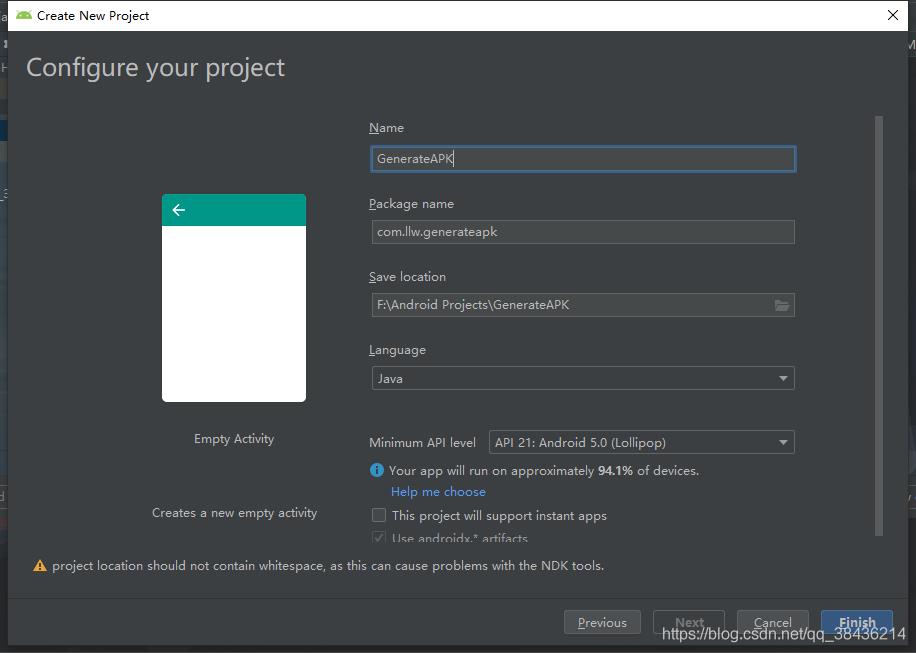
创建完成后,你可以运行一下,运行在趁机或者虚拟机都可以
二、生成Debug和Release包

当你看到这个页面的时候,这个APK就已经安装在这个模拟器上面了,而这个APK就是debug版本的,但是它是运行时生成的,不是打包生成的
怎么查看这个APK呢
把当前项目切换成Project,然后找到build文件夹。只要你的项目运行了,就会生成这个文件夹,然后你可以通过下图

此时你可以将这个app-debug.apk复制,然后通过QQ发送到你自己的手机上,然后你在手机上下载上下载试着安装一下,你看能不能行
当然是不行的,只有release版本的APK才能安装在自己的手机上。

从这个图片上来看,你已经看到不能安装的原因了。
通过签名jks来试试,点击导航栏的Build→Generate Signed Bundle / APK…
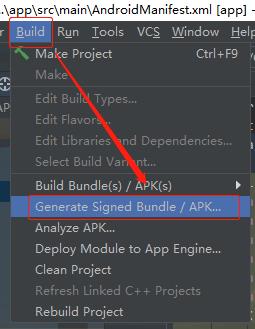
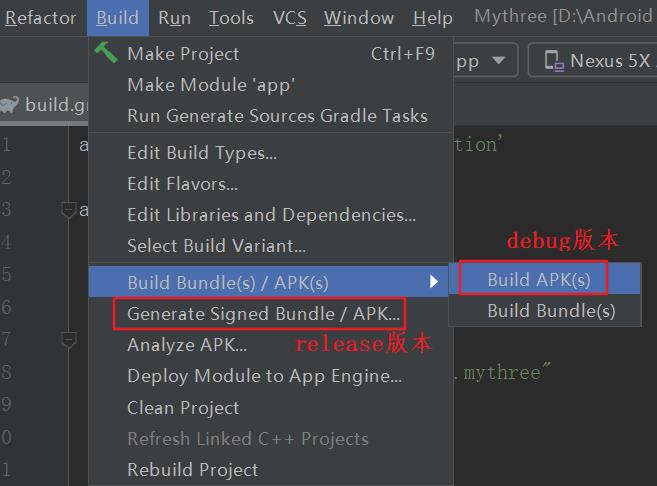


这里需要一个商店的key,因为没有,所以创建一个新的,点击Create new…

首先指明生成的jks文件的路径,点击这个文件夹图标
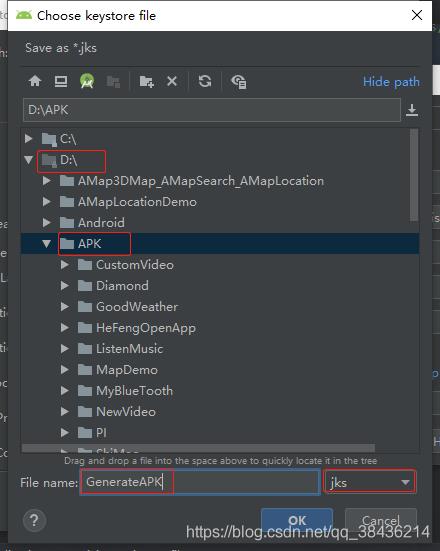
我个人习惯放在D盘的APK目录下,然后命名jks的名称为GenerateAPK,然后点击OK。
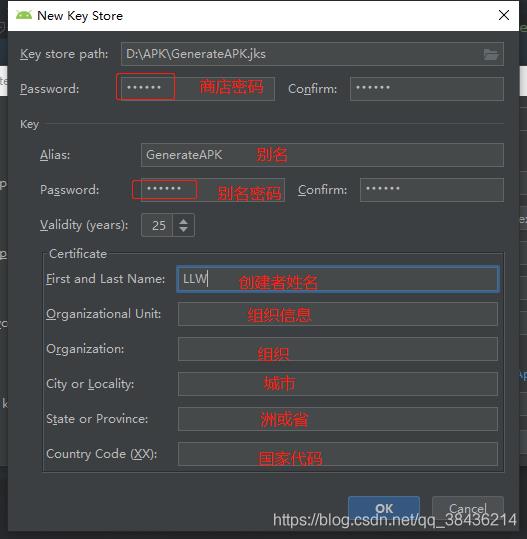
然后输入这个jks和别名的一些相关信息,上方的商店密码和别名密码可以设置为一样的,这样便于记忆,只不过安全系数就降低了。我上面设置的是123456,信息都设置好了之后,点击OK。

如果出现这个弹窗,你可以不用担心,点击OK
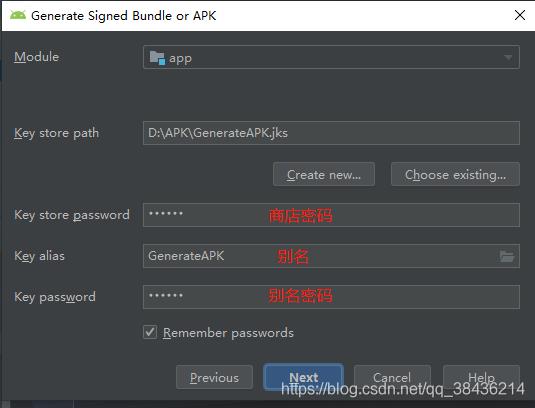
这里勾选上记住密码
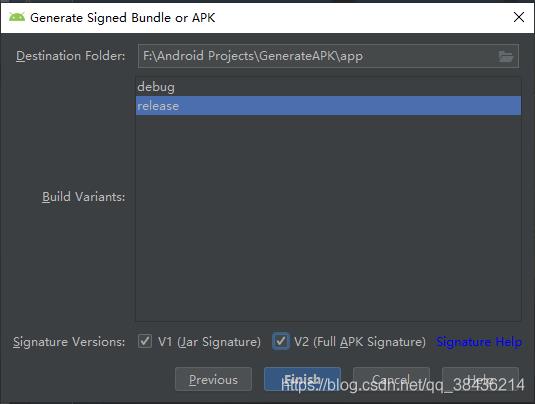
选择release,下面两个都勾选上,然后点击Finish
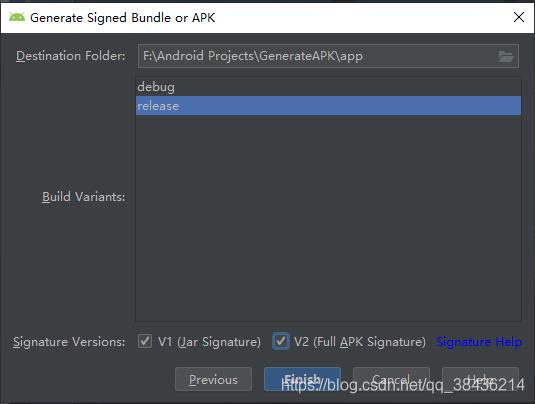
当你看到屏幕的右下角出现这个提示时,说明你的APK已经生成了,你可以在你的app下看到多了一个release的文件夹,里面就是app-release.apk包,下面你可以复制发到手机上,然后下载,手机上是可以安装的。
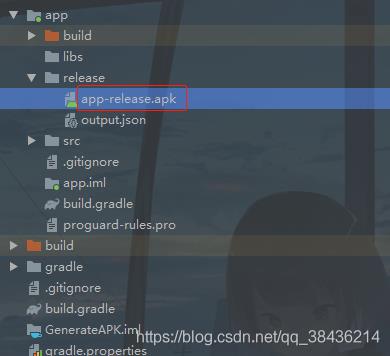
手机上安装成功
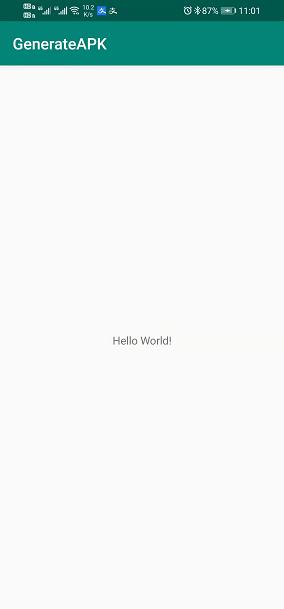
以上是关于Android Studio APK打包(签名)的主要内容,如果未能解决你的问题,请参考以下文章